
你是經常使用 YouTube 看影片甚至是聽音樂的人嗎?如你所見,YouTube 擁有相當龐大的影音資源,幾乎可以在上面找到各式各樣影片,無論是音樂 MV、廣告、演唱會、電影預告,因此很多人每日生活都和它脫離不了關係。假如你經常在瀏覽器打開一堆 YouTube 影片分頁,操作管理上可能不太方便,有國外開發者設計出一款能在單一選單控制所有分頁的免費外掛,推薦給喜歡在電腦看 YouTube 的朋友使用。
這個免費外掛「You-Taber」是一款免費 Google Chrome 擴充功能,主打可以在一個畫面中管理所有 YouTube 分頁,原理很簡單,只要點擊 You-Taber 圖示就會顯示你目前開啟的 YouTube 全部分頁,能從裡頭快速播放某個分頁影片、暫停、下一首、關閉或跳到該分頁。
聽起來似乎還不錯?雖然仍必須要把 YouTube 分頁開著才有效果,可能也無法有效減少網頁分頁開太多的問題,但至少不用離開現有的頁面跳到 YouTube,可以從一個控制頁面來操控所有分頁影片也算是非常方便。
擴充功能資訊
元件名稱:You-Taber
適用平台:Chrome
程式語系:英文
官方網站:https://www.gokatz.me/you-taber/
安裝頁面:從 Chrome 線上應用程式商店下載
使用教學
STEP 1
開啟 You-Taber 官方網站可以看到外掛的運作擷圖,點擊「Get it Now」連接到 Chrome 線上應用程式商店頁面免費下載,如果對於開發歷程有興趣也能在網站裡找到每個版本釋出說明。
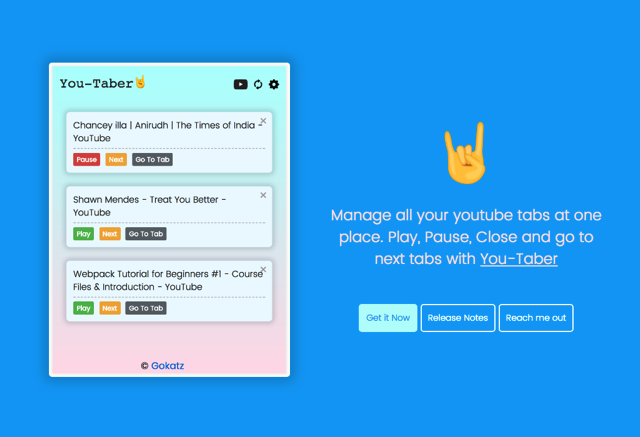
回到 Chrome 線上應用程式商店,點擊右上角「加到 Chrome」藍色按鈕即可下載,安裝後瀏覽器右上角會多一個 You-Taber 圖示。
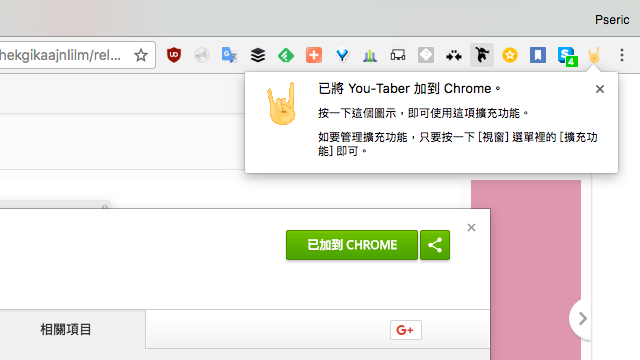
STEP 2
如果你沒有開啟任何的 YouTube 影片分頁,點擊 You-Taber 圖示會顯示如下畫面,可直接透過該頁面搜尋框來找尋影片(如果之後還想快速搜尋,點擊右上角 YouTube 圖示也會開啟搜尋)。
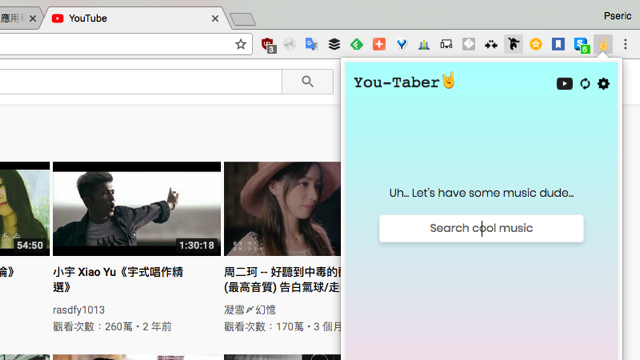
STEP 3
試著開幾個 YouTube 分頁,模擬一下平常的使用習慣,在點擊 You-Taber 後果然看到這些分頁標籤顯示於外掛頁面中,非常清楚,一目了然。
使用者可以在這裡快速暫停、播放影片,點擊 Next 跳到下一個影片或點擊 Go To Tab 跳到該影片分頁。如果不想播放,也可點擊右上角的關閉圖示將某個分頁快速關閉,當分頁開太多,找不到某個 YouTube 分頁時特別好用。
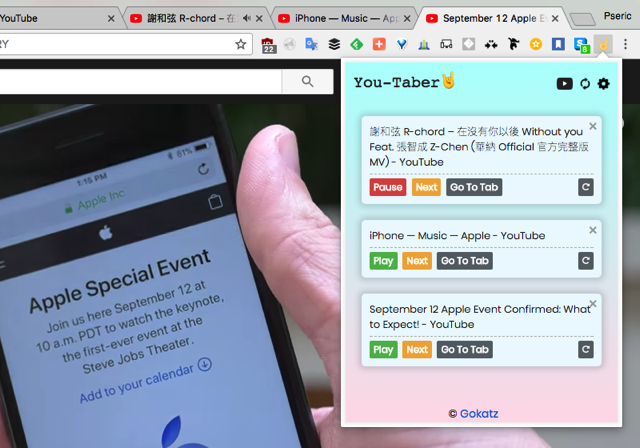
值得一試的三個理由:
- 在擴充功能下拉選單管理所有 YouTube 分頁
- 可快速播放、暫停、跳到下一首或關閉分頁
- 亦可在功能頁面搜尋 YouTube 影片








